一、创建Celery专用模块
对于大型项目,一般需要创建一个专用模块,便于管理。
1.1 模块结构
proj/__init__.py
/celery.py
/tasks.py
proj/celery.py
from celery import Celery
app = Celery('proj',
broker='amqp://',
backend='rpc://',
include=['proj.tasks'])
app.conf.update(
result_expires=3600,
)
# include参数是 worker 进程启动时要导入的模块的列表。需要在此处添加我们的任务模块,以便 workers 能够找到我们的任务。
proj/tasks.py
from .celery import app
@app.task
def add(x, y):
return x + y
@app.task
def mul(x, y):
return x * y
@app.task
def xsum(numbers):
return sum(numbers)
1.2 启动 worker 进程
$ celery -A proj worker -l INFO
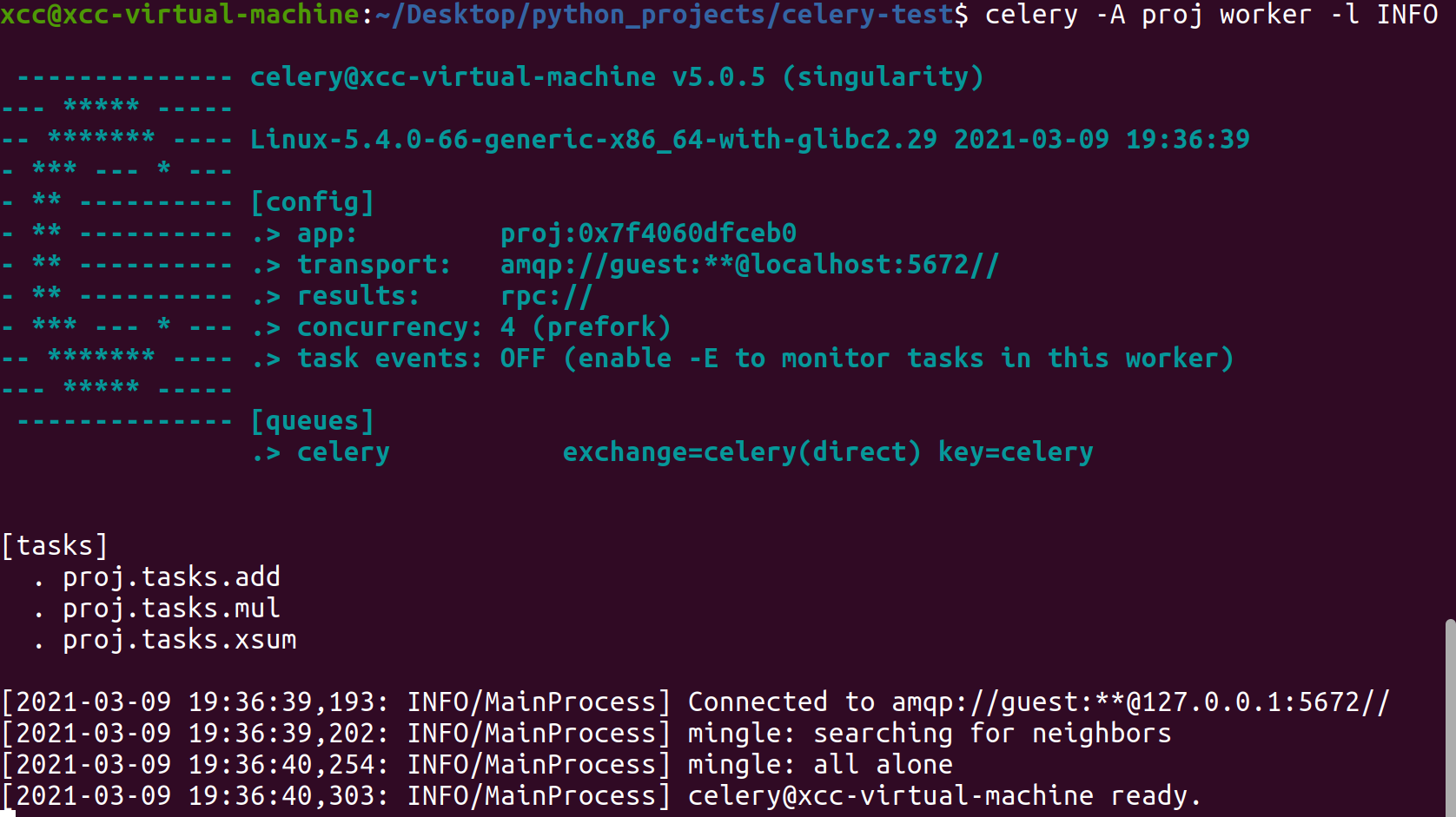
- Concurrency:是用于同时处理任务的最大工作进程数,默认是CPU核心数,详情见
celery worker -c。Celery还支持使用Eventlet,Gevent并在单个线程中运行(请参阅Concurrency) - task events:是否发送Celery的监控信息,用于如Flower之类的实时监控程序,详见Monitoring and Management guide.
- queues:worker进程可以拿取任务的队列集合,可以规定worker一次从多个队列中拿取任务,定制更高级的生产者消费者模型时参见Routing Guide、Workers Guide.
1.3 停止 worker 进程
当worker进程已经在前台运行时,使用 Control-c 即可停止运行。
1.4 后台运行 worker 进程
在生产环境,一般将Celery worker在后台运行,且使用celery multi命令在后台启动一个或多个worker进程。
启动:
$ celery multi start w1 -A proj -l INFO
重启:
$ celery multi restart w1 -A proj -l INFO
停止:
# 停止,但不会等待工作程序关闭
$ celery multi stop w1 -A proj -l INFO
# 停止,并确保在退出之前已完成所有当前正在执行的任务
$ celery multi stopwait w1 -A proj -l INFO
二、调用 Celery 任务
可以使用delay()函数调用任务:
>>> from proj.tasks import add
>>> add.delay(2, 2)
delay()方法实际上是apply_async()方法的快捷方式:
>>> add.apply_async((2, 2))
使用apply_async()方法可以指定选项,如运行时间,应发送到的队列等:
>>> add.apply_async((2, 2), queue='lopri', countdown=10)
# 任务将被发送到名为的队列中lopri,并且任务将最早在消息发送后10秒钟执行
若直接应用任务将在当前进程中执行任务,不会发送任何消息:
>>> add(2, 2)
4
使用上述三种方法组成了 Celery 任务调用的API接口, Calling User Guide 中有更详尽的描述。
三、查看任务状态
每个任务调用都将被赋予一个唯一的标识符(UUID)即任务ID:
>>> res.id
d6b3aea2-fb9b-4ebc-8da4-848818db9114
result.get()出错时默认情况下会抛出异常,传递propagate参数可以不抛出异常,而是返回一个异常对象
>>> res.get(propagate=False)
TypeError("unsupported operand type(s) for +: 'int' and 'str'")
查看任务执行结果:
>>> res.failed()
True
>>> res.successful()
False
>>> res.state
'FAILURE'
- 关于查看任务状态的详细设置: States
- 关于执行任务的详细设置: Calling Guide
四、设计任务工作流
4.1 函数签名
是有我们可能希望将一个 “任务调用” 传递给另一个进程,或者作为另一个函数的参数,于是Celery为此使用了一种称为signature的函数。它包装单个“ 任务调用” 的参数和执行选项,这个 signature 可以传递给函数,甚至可以序列化并通过网络发送。
创建一个任务签名:
>>> add.signature((2, 2), countdown=10)
tasks.add(2, 2)
# 快捷方式:
>>> add.s(2, 2)
tasks.add(2, 2)
一个签名也是一个任务,也可以调用delay和apply_async方法执行,区别在于签名可能已经指定了参数签名,完整的签名可以直接执行:
>>> s1 = add.s(2, 2)
>>> res = s1.delay()
>>> res.get()
4
也可以创建不完整的签名,在在调用签名时补全其他参数(重复的参数会被新参数替代):
>>> s2 = add.s(2)
>>> res = s2.delay(8)
>>> res.get()
10
所以,创建一个函数签名到底用来干啥呢?下面要说的 canvas 原语会用到。
4.2 原语
所谓原语,一般是指由若干条指令组成的程序段,用来实现某个特定功能,在执行过程中不可被中断。我们执行异步任务时,也可能会遇到这样的业务场景,即一组任务要么全部成功,要么全部失败。 canvas 原语就是用来定义这一组任务的执行,通过多种方式组合它们以构成复杂的工作流程。
canvas 原语包括以下六种:
Groups
一个 group 会并行调用任务列表,返回一个特殊的结果实例,该实例让我们可以将结果作为一个组进行检查,并按顺序检索返回值。
>>> from celery import group
>>> from proj.tasks import add
>>> group(add.s(i, i) for i in range(10))().get()
[0, 2, 4, 6, 8, 10, 12, 14, 16, 18]
使用不完整签名函数的group:
>>> g = group(add.s(i) for i in range(10))
>>> g(10).get()
[10, 11, 12, 13, 14, 15, 16, 17, 18, 19]
Chains
链式调用,前者的结果作为后者的一个输入:
>>> from celery import chain
>>> from proj.tasks import add, mul
# (4 + 4) * 8
>>> chain(add.s(4, 4) | mul.s(8))().get()
64
partial chain:
>>> # (? + 4) * 8
>>> g = chain(add.s(4) | mul.s(8))
>>> g(4).get()
64
可以直接省略chain关键字:
>>> (add.s(4, 4) | mul.s(8))().get()
64
Chords
chords 用于调用一个 group 的结果:
>>> from celery import chord
>>> from proj.tasks import add, xsum
>>> chord((add.s(i, i) for i in range(10)), xsum.s())().get()
90
一个连接到 group 的 chain 会自动转化为一个chord:
>>> (group(add.s(i, i) for i in range(10)) | xsum.s())().get()
90
由于原语都是用签名函数,所以可以随意组合,如:
>>> upload_document.s(file) | group(apply_filter.s() for filter in filters)
有关工作流程的更多信息:Canvas
五、路由
Celery支持AMQP协议提供的所有路由功能,也支持简单的路由规则,即:将消息发送的指定的队列。
task_routes参数可以按名称路由任务,并将所有内容集中在一个位置:
app.conf.update(
task_routes = {
'proj.tasks.add': {'queue': 'hipri'},
},
)
然后,可以让 worker进程 在指定的队列中拿取任务:
$ celery -A proj worker -Q hipri
还可以为 worker进程 指定多个队列,例如让 worker进程 从 hipri队列 和 默认队列 中拿取任务(由于历史原因,celery队列就是默认队列):
$ celery -A proj worker -Q hipri,celery
队列的顺序无关紧要,因为 worker进程 将给予队列同等的权重,要了解有关路由的更多信息,包括充分利用AMQP路由功能,参阅Routing Guide。
六、远程监控
如果使用RabbitMQ,Redis或Qpid作为代理,则可以在运行时监控 worker进程。
例如,可以查看worker进程当前正在执行的任务:
$ celery -A proj inspect active
这是通过使用广播消息传递实现的,因此群集中的每个 worker 都将接收所有远程控制命令。如果未提供目的地,那么每个 worker 都会响应并回复请求,使用--destination选项指定一个或多个 worker 对请求执行操作,这是 worker 主机名的逗号分隔列表:
$ celery -A proj inspect active --destination=celery@example.com
其他更多监控命令,参考Monitoring Guide
七、时区
Celery内部和消息默认使用UTC时区,当 worker 收到一条消息(例如设置了倒计时)时,它将该UTC时间转换为本地时间。如果希望使用与系统时区不同的时区,则必须使用以下timezone设置进行配置:
app.conf.timezone = 'Asia/Shanghai'
八、进一步优化
默认配置未针对吞吐量进行优化,默认情况下,它尝试在许多短期任务和较少的长期任务之间折衷,即吞吐量和公平调度间的折衷。
如果有严格的公平调度要求,或者要针对吞吐量进行优化,参阅Optimizing Guide。
如果使用RabbitMQ,则可以安装librabbitmq模块,这是用C实现的AMQP客户端:
$ pip install librabbitmq